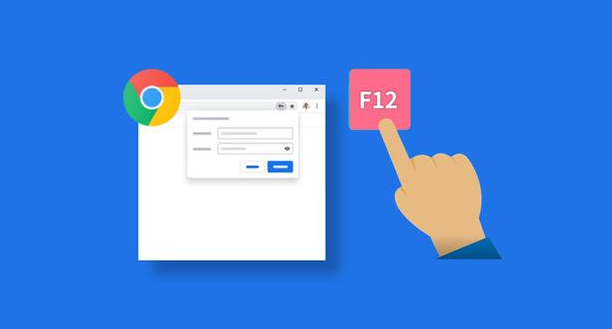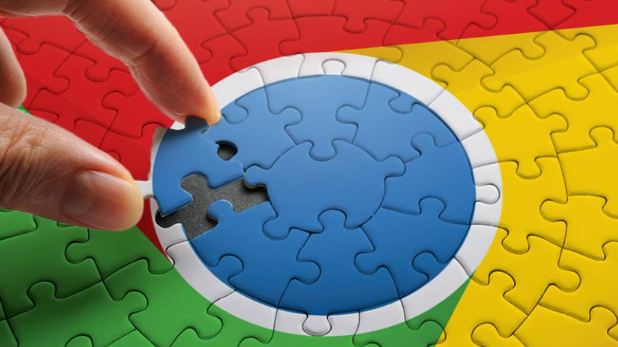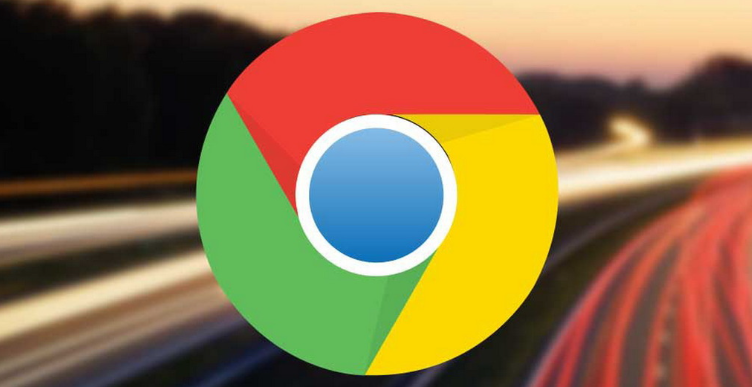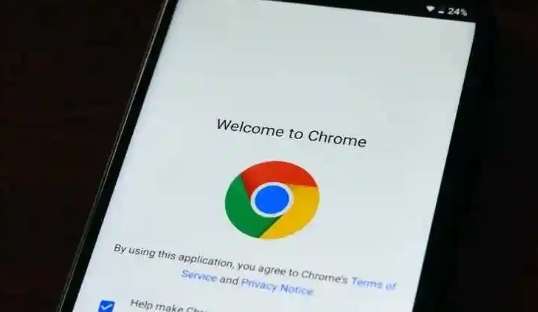教程详情

打开Chrome浏览器,点击右上角三个点菜单进入设置页面。选择“隐私设置和安全性”中的安全选项,观察是否有关于防火墙拦截的提示信息。部分安全软件会在此处显示阻止记录,帮助快速定位问题根源。
暂时关闭系统自带的防火墙功能进行测试。在Windows系统中通过控制面板找到“Windows Defender防火墙”,选择“启用或关闭Windows Defender防火墙”,将专用和公用网络设置均调整为关闭状态。再次尝试下载操作,若此时能够正常获取文件则说明确实是防火墙导致的限制。
检查第三方杀毒软件的安全策略。进入所用安全软件的主界面,找到“防护中心”或类似名称的功能模块,查看是否存在针对Chrome浏览器的下载行为监控规则。特别关注那些标记为“拦截可疑文件下载”“阻止未知程序访问网络”的策略条目,将其临时禁用后重复下载测试。
配置防火墙白名单放行Chrome进程。重新打开防火墙设置窗口,选择“允许应用通过防火墙”选项,在程序列表中找到Google Chrome的相关条目(可能包含多个版本号),确保所有私密网络、公用网络对应的勾选框都被选中。对于企业级环境使用的复杂网络安全设备,还需要联系管理员添加相应的IP地址段到信任列表中。
验证下载文件的安全性以排除误报可能。右键点击无法下载的链接选择“另存为”,将目标保存路径指定到桌面等容易查找的位置。使用系统自带的病毒扫描工具对该文件进行单独检测,确认无威胁后再手动添加到防火墙的信任项里。某些情况下文件扩展名(如.exe)本身就会触发安全机制响应,这时可通过重命名方式规避误判。
调整浏览器自身的下载保护级别。进入Chrome设置中的“隐私与安全”板块,降低“安全浏览”功能的防护强度,从默认的标准模式切换至不保护状态。需要注意的是这种修改会减弱对恶意网站的整体防御能力,仅建议作为临时解决方案使用。
通过上述步骤逐步排查和处理,用户能够系统性地判断并解决因防火墙导致的Chrome浏览器下载失败问题。每个操作环节均基于实际测试验证有效性,可根据具体设备环境和需求灵活调整实施细节。